今日はGoogle Chromeブラウザーで広告を削除する方法を説明しますが、この手順はYandexブラウザー、Opera、およびMozillaに関連します。ほとんどのサイトのページでいっぱいの迷惑な広告には、すでに誰もが飽きていると思います。カラフルなバナーがないサイトは、多くの場合非常にカラフルであり、メインコンテンツから注意をそらします。さらに、グラフィックス、さらにはFlash要素は、ページの読み込みを遅くし、トラフィックを消費します。これは、携帯電話事業者のモデムまたは携帯電話を介してインターネットに接続する場合に特に当てはまります。この見掛け倒しをすべてブロックすると、作業が高速化されるだけでなく、費用も節約されます。
Adblock Plusを使用して広告を削除する方法?
したがって、ブラウザから広告を完全に削除するには、Adblock Plusと呼ばれるすべての開発者向けのユニバーサル拡張が必要です。このプログラムのメーカーの公式ウェブサイトへのリンクをたどり、ブラウザにアプリケーションをダウンロードします。ちなみに、このページにアクセスするとバージョンが自動的に検出され、緑色のダウンロードボタンが必要なインストールファイルを表示します。
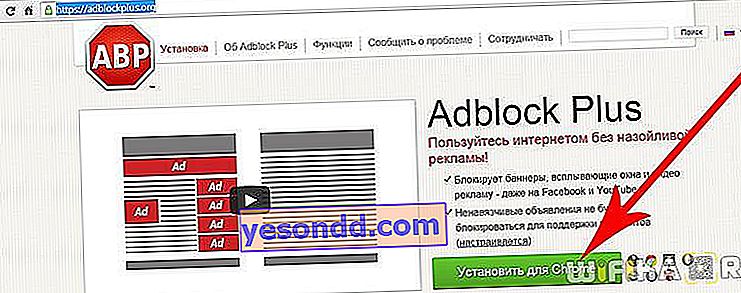
拡張機能をインストールすると、次のような追加のパラメーターを有効にできる新しいページが表示されます。
- マルウェアを削除する
- ソーシャルメディアボタンを削除する
- 追跡を無効にする
必要に応じて、迷惑なバナー、画像、スパイから最大限の保護を得るには、それらをすべて一緒にアクティブ化できます。

次に、通常のブラウザモードとAdBlockをインストールした後のページの外観を比較してみましょう。例として、私はMail Ruポータルの自動車セクションを取り上げることに決めました-通常、それは常に多くの広告でいっぱいです。
これは、拡張機能をインストールする前の外観です。
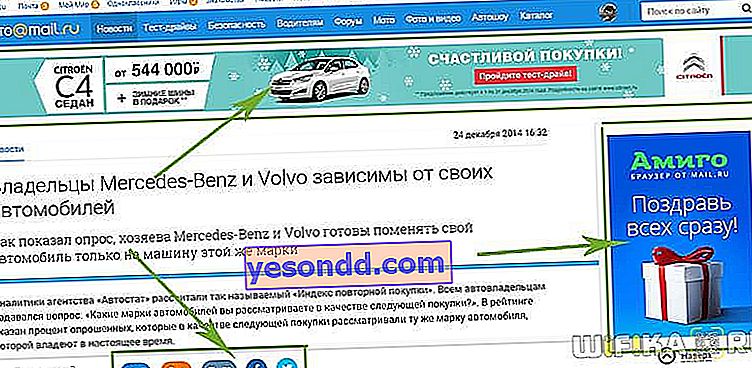
およびインストール後:
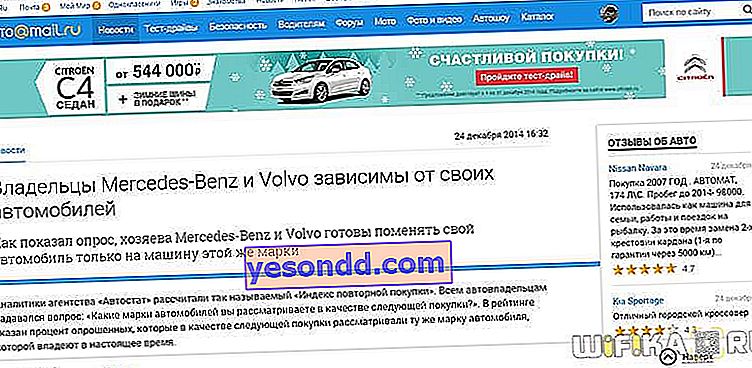
ご覧のとおり、ソーシャルメディアの「いいね!」ボタンなど、ほとんどの広告ユニットが消えています。
ブラウザの右上隅のアドレスバーの横にある赤いAdBlock Plus拡張アイコンをクリックすると、特定のページの完全な統計を表示できます。
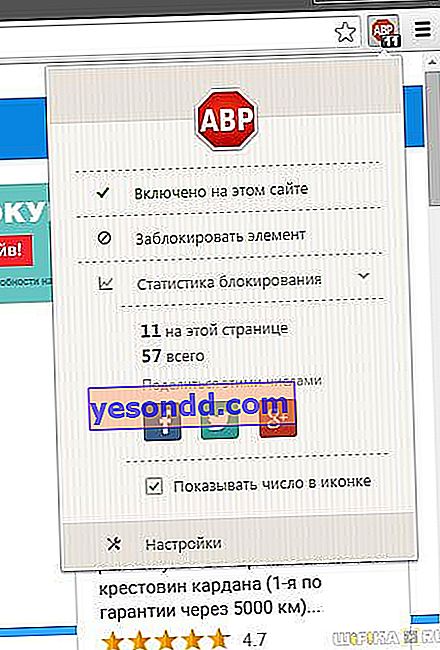
この場合、11個の要素がブロックされました。サイトを信頼していて、たとえばWiFika.RUのようにサイトに広告が掲載されても気にならない場合は、サイトでこのアプリケーションの操作を無効にすると、アイコンの色が灰色になります。
[設定]メニューをクリックすると、ブラウザでの広告のブロックをより詳細にカスタマイズできます。たとえば、広告が削除されないサイトのホワイトリストを手動で追加します。
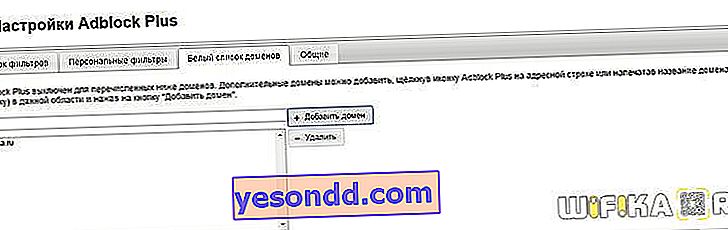
ちなみに、デフォルトで有効になっている「目立たない広告を許可する」の横にあるチェックボックスをオフにすると、最初のタブの「フィルターリスト」で、Yandex DirectやChromeやOperaのGoogle Adsenseなどのテキスト広告ネットワークから広告が完全に削除されます。
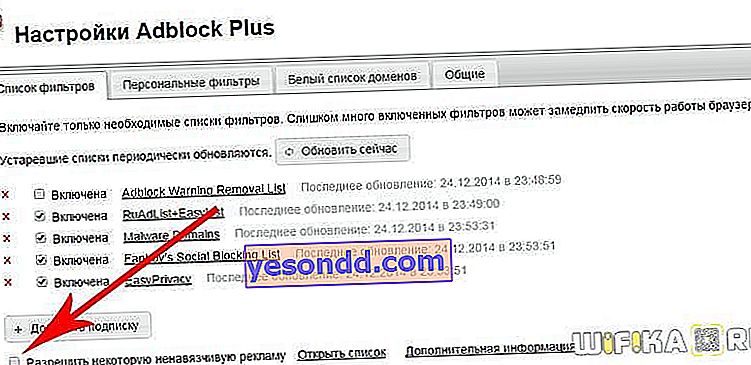
そのように-簡単でシンプル-どのブラウザでも永遠に広告を取り除きます!コメントで質問に答えます!
